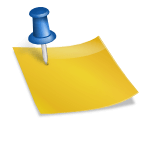어떤 메일을 사용하시나요? 나는 네이버와 gmail 두가지를 메인으로 사용하고 있습니다. 요즘은 네이버 메일 사용 비중이 점점 높아지는 것 같아요. 아무래도 파일 첨부나 기타 기능적인 측면에서 좀 더 한국인들에게 편한 것이 있기 때문인 것 같습니다. 특히 가장 편리한 기능 중 하나는 수신 확인 기능입니다. 오늘은 gmail에서도 이 베리카드의 사용법에 대해 알아보도록 하겠습니다!
업무용 메일 발송 시 필수 기능 ‘수신 확인’
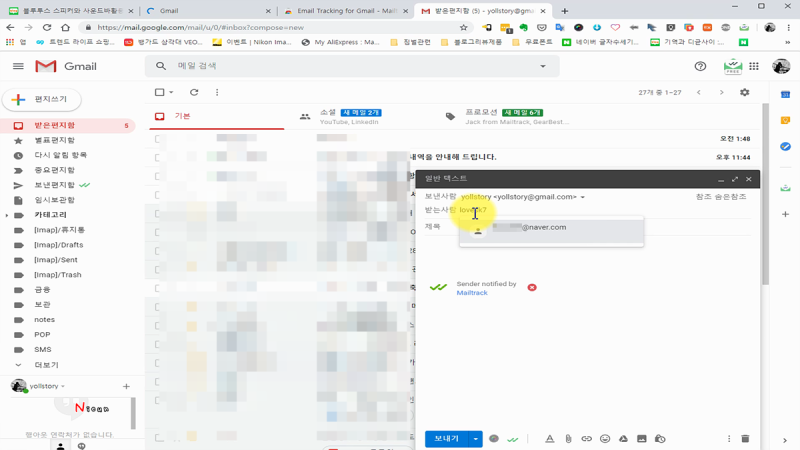
네이버 메일의 경우 발송된 메일함 오른쪽의 ‘수신확인’을 클릭하면 수신자가 언제 메일을 받고 열어봤는지 확인할 수 있습니다. 맨 오른쪽에 그 날짜와 시간이 나타납니다. 아직 확인하지 않은 메일은 읽지 않은 것으로 표기됩니다.그런데 그럴 경우 실제로는 메일을 읽었는데 ‘수신확인’에서는 ‘안 읽는다’고 나와 있기 때문에 100% 믿을 수가 없어요. 그래도 대부분 수신여부를 알려주기 때문에 매우 편리한 것은 사실입니다!그런데 지메일의 경우 네이버처럼 수신확인 기능을 기본으로 제공하지 않는데요. 크롬 확장 프로그램 추가로 메일 수신 확인 기능을 활성화하세요! 업무용 메일 발송 시 필수 기능 ‘수신 확인’
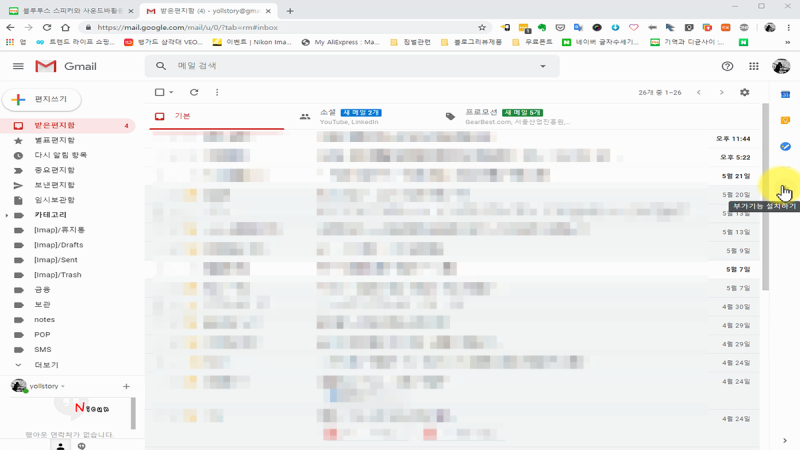
크롬 브라우저를 실행한 후 우측 상단의 3가지 점을 선택합니다. [도구 상세보기] 메뉴를 클릭하고 [확장 프로그램] 를 클릭합니다.
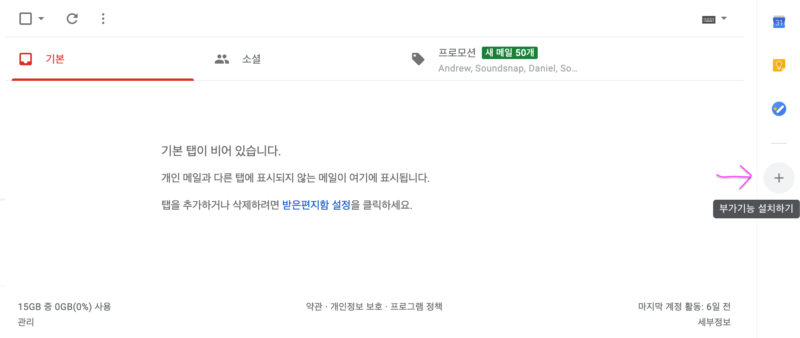
크롬 웹 브라우저에서 사용 중인 확장 프로그램 페이지가 표시됩니다. 왼쪽 상단의 3줄을 누릅니다.
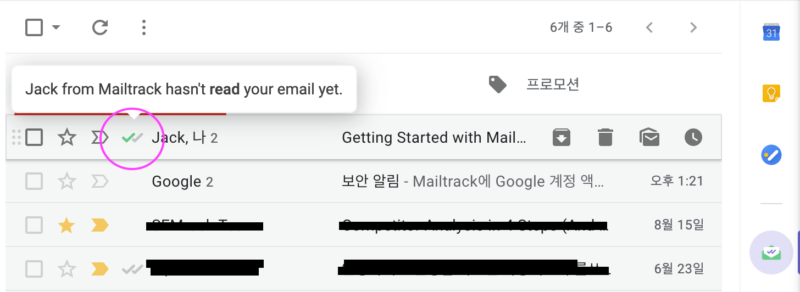
크롬 웹 브라우저에서 사용 중인 확장 프로그램 페이지가 표시됩니다. 왼쪽 상단의 3줄을 누릅니다.
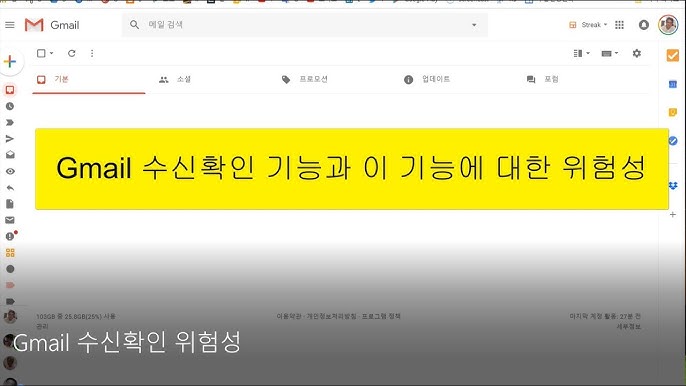
크롬웹스토어브라우저에새로운기능을추가하여인터넷탐색환경을맞춤할수있는소규모프로그램입니다.chrome.google.com

왼쪽 하단에 위치한 크롬 웹스토어 열기를 선택합니다. 웹사이트가 열리지 않거나 메뉴 찾기가 어려우신 분들은 상단 링크를 클릭하셔서 바로 이동하시면 됩니다.
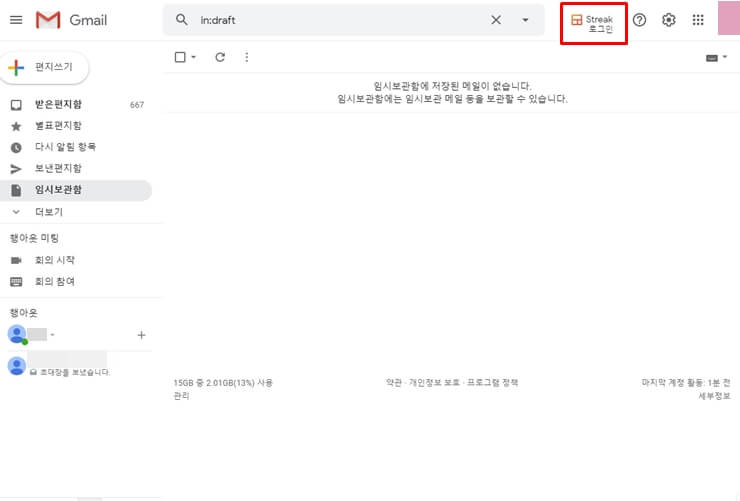
크롬웹스토어로이동이완료되었습니다. 왼쪽 상단의 「스토어 검색」에 「gmail 수신 확인」을 넣어 엔터를 칩니다.
검색결과 중 상단의 지메일 추적을 선택해주세요!

우측 상단 크롬에 추가 누르시고 브라우저에 설치 진행하겠습니다. 구글이 제시하는 정책 위반 사항이 없고 크롬 확장 프로그램 권장 사항을 준수하는 프로그램이므로 걱정 없이 사용하셔도 됩니다.설치가 완료되면 지메일 계정과의 연동이 필요합니다. 화면 중앙의 Connect with Google 버튼을 눌러주세요!gmail 수신확인이 필요한 계정을 선택해 줍니다. 앱을 신뢰할 수 있도록 허용 버튼을 눌러주세요.이 확장 프로그램은 무료와 유료 버전을 모두 제공합니다. 단순한 베리 카드 기능은 무료 버전만으로 충분합니다. Free 항목 하단에 있는 “Sign Up for Free” 버튼을 눌러주세요!gmail 수신 확인을 위한 확장 프로그램 설치 프로세스가 완료되었습니다. Go to Gmail을 눌러 확인해 보세요!좌측으로 발송된 메일함 옆에 녹색 더블 체크 표시가 활성화되어 있는지 확인할 수 있습니다. 또한 오른쪽 상단에 메일 트래커 아이콘도 작성되었습니다. 각종 세팅은 이 아이콘을 눌러 변경할 수 있습니다.보내주신 메일함에 들어가보시면 메일 제목 왼쪽에 더블체크 표시가 있는 것을 확인하실 수 있습니다. 실제로 수신 확인이 이루어진 경우, 이 체크 마크가 녹색으로 변경됩니다.실제로 메일을 보내서 테스트를 해봅시다! 메일 본문 하단에 메일 트래커가 작동하고 있다는 공지가 들어옵니다. 유료 버전으로 결제하지 않으면 삭제할 수 없는 것은 조금 아쉽습니다.실제로 메일을 보내면 두 개의 체크 마크 중 하나에 녹색이 막혀 버립니다. 수신확인이 되면 나머지 하나도 다 채워지겠죠!실제로 보낸 메일을 확인해보니 체크 표시가 모두 녹색으로 변경되었습니다. 체크 표시에 마우스 포인터를 가져오면 수신자가 언제 메일을 열었는지 대략적인 시간을 확인할 수 있습니다. 보다 정확한 정보를 확인하기 위해 하단의 “Open inactivity dashboard”를 누릅니다.왼쪽 상단의 ‘Email tracking’ 메뉴를 눌러주세요.언제 보낸 메일로 언제 몇 번 열어봤는지 시간과 횟수까지 모두 확인할 수 있습니다. 그 외에 몇 가지 부가 기능이 있지만 대부분 유료 버전으로만 지원하고 있습니다.언제 보낸 메일로 언제 몇 번 열어봤는지 시간과 횟수까지 모두 확인할 수 있습니다. 그 외에 몇 가지 부가 기능이 있지만 대부분 유료 버전으로만 지원하고 있습니다.확장 프로그램의 부가 기능 중 재미있는 기능이 하나 있습니다. 메일을 언제 보냈는지 확인서를 PDF로 발급해주는 기능입니다. 물론 누구에게는 아무것도 아닐 수 있지만, 또 누구에게는 메일 한 통을 정확히 보냈느냐가 업무상 중요한 논쟁거리가 될 수 있기 때문에 필요한 분들은 유용하게 사용할 수 있을 것 같네요. 물론 유료 버전만 가능합니다.